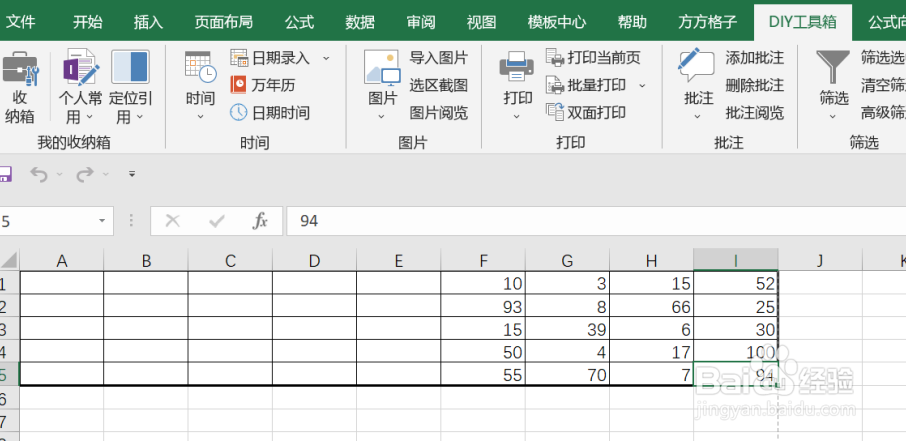1、我们韦蛾拆篮经常会遇到我们需要将表格内的单元格中需要打印的部分来进行设置打印边框,首先我们应该先打开excel软件点击软件内的“DIY工具箱”选项卡。
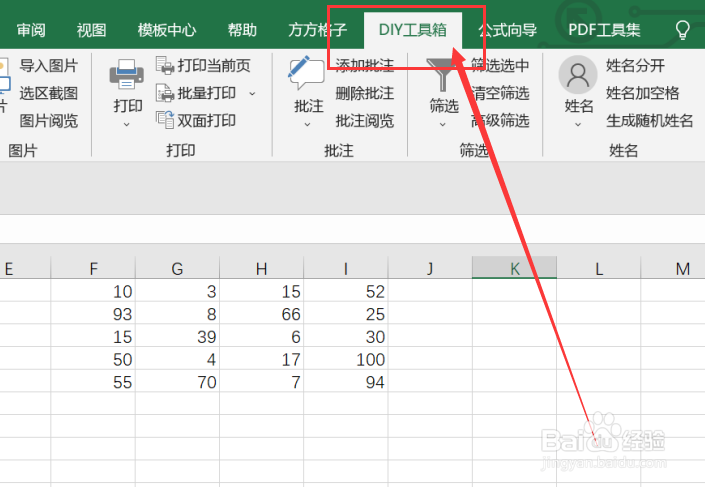
2、点击DIY工具箱选项卡后,我们要点击需要进行打印的数据区域。
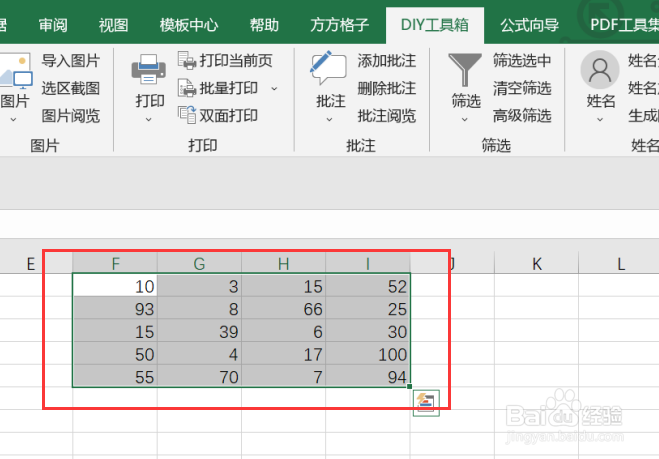
3、选中数据区域后,我们要点击打印模块中的“打印”选项卡。
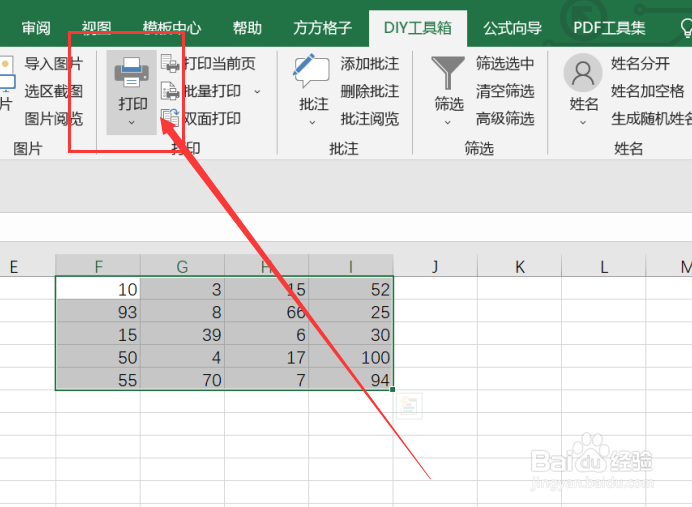
4、点击打印选项卡后,我们要点击下拉菜单中的“批量设置打印边框”选项卡。
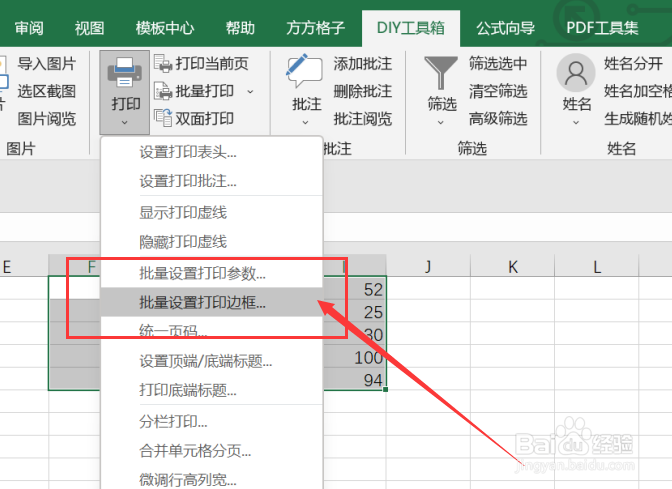
5、点击批量设置打印边框选项卡后,就会出现一个对话框,我们要根据对话框内容来选择要进行的操作。
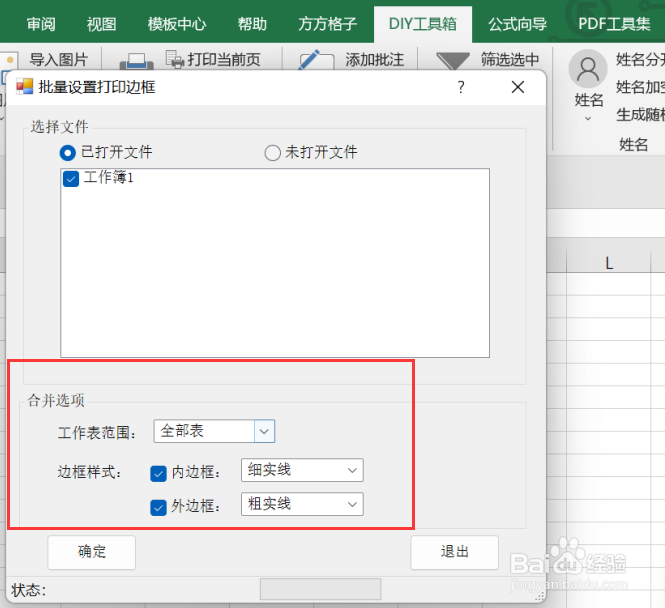
6、如图所示,点击确定后,就可以获得我们所需要的结果了。